Mi información de contacto
Correo[email protected]
2024-07-12
한어Русский языкEnglishFrançaisIndonesianSanskrit日本語DeutschPortuguêsΕλληνικάespañolItalianoSuomalainenLatina
Grafana es una herramienta para ver y analizar datos, y es particularmente buena para monitorear y visualizar datos de series temporales.
Herramientas de visualización: Grafana puede convertir datos en gráficos, lo que le facilita comprender y analizar los datos.
Software de código abierto: Cualquiera puede usarlo y modificarlo de forma gratuita.
Conecte diferentes fuentes de datos: Puede obtener datos de una variedad de fuentes de datos, como Prometheus, Elasticsearch, MySQL, etc.
Cree un panel: Puede crear paneles que contengan varios gráficos para monitorear y presentar datos.
Ajustar alarma: Grafana puede enviar notificaciones para recordarle cuando los datos alcanzan ciertas condiciones.
trabajo en equipo: Diferentes usuarios pueden usar y administrar Grafana juntos, cada uno con diferentes derechos de acceso.
Monitoreo del servidor: Ver el rendimiento del servidor, como el uso de CPU, uso de memoria, etc.
Monitoreo de aplicaciones: Supervise el estado y el rendimiento de las aplicaciones.
Análisis de datos comerciales: Analizar indicadores de negocio, como datos de ventas, actividad de los usuarios, etc.
Visualización de datos de IoT: Ver datos de sensores en tiempo real.
Si bien Prometheus tiene capacidades básicas de presentación gráfica integradas, Grafana proporciona una solución de visualización y monitoreo más poderosa, flexible y fácil de usar. Grafana es una opción más adecuada para escenarios que requieren gráficos complejos, integración de múltiples fuentes de datos, alertas detalladas y colaboración en equipo.
máquina virtual
| IP | nombre de la CPU | UPC | Memoria | disco duro |
|---|---|---|---|---|
| 192.168.10.14 | servidor prometeo | 2c | 2G | 100 GRAMOS |
| 192.168.10.15 | agente prometeo | 2c | 2G | 100 GRAMOS |
| 192.168.10.16 | grafana | 2c | 2G | 100 GRAMOS |
Versión centos7.9
Inicialización completada (firewall, sandbox, nombre de host)
Prometeo está instalado.
Lea el artículo anterior para la instalación de Prometheus. No lo repetiré demasiado aquí.
Enlace:revisión de prometheus (1): instale la supervisión de prometheus en modo binario en liunx
Este artículo utilizará la instalación binaria y la instalación en contenedores se mostrará en artículos posteriores.
Obtener el paquete binario
wget https://dl.grafana.com/oss/release/grafana-10.0.1.linux-amd64.tar.gz
Desempacar y ver
tar xf grafana-10.0.1.linux-amd64.tar.gz
ls

Movido a /usr/local/ para una gestión más sencilla
mv grafana-10.0.1 /usr/local/grafana
cd /usr/local/grafana/
ls
Hay los siguientes archivos

Para facilitar la gestión, regístrelo como servicio del sistema.
cat > /usr/lib/systemd/system/grafana.service << EOF
[Service]
ExecStart=/usr/local/grafana/bin/grafana-server --config=/usr/local/grafana/conf/defaults.ini --homepath=/usr/local/grafana
[Install]
WantedBy=multi-user.target
[Unit]
Description=grafana
After=network.target
EOF
Recargar/inicio automático/verificar estado/iniciar
systemctl daemon-reload
systemctl enable grafana
systemctl start grafana
systemctl status grafana

Visita a Grafana
Acceso al navegador del host
IP local: 3000
aquí lo tienes
192.168.10.16:3000
Verá la siguiente interfaz

ingresar
Cuenta predeterminada: administrador
Contraseña predeterminada: administrador
Sólo inicia sesión

Se le pedirá que restablezca su contraseña más tarde. Si no desea restablecerla, simplemente haga clic en omitir.

A continuación ingresarás a la interfaz principal.

Haga clic en las tres barras horizontales en la esquina superior izquierda
Luego haga clic en Fuentes de datos en la interfaz que aparece.

Luego haga clic en Agregar fuente de datos en la interfaz que aparece.

Haga clic en Prometheus nuevamente y seleccione Prometheus como fuente de datos.

Ingrese después de la URL del servidor Prometheus
dirección de acceso de prometheus, es decir
http://192.168.10.14:9090
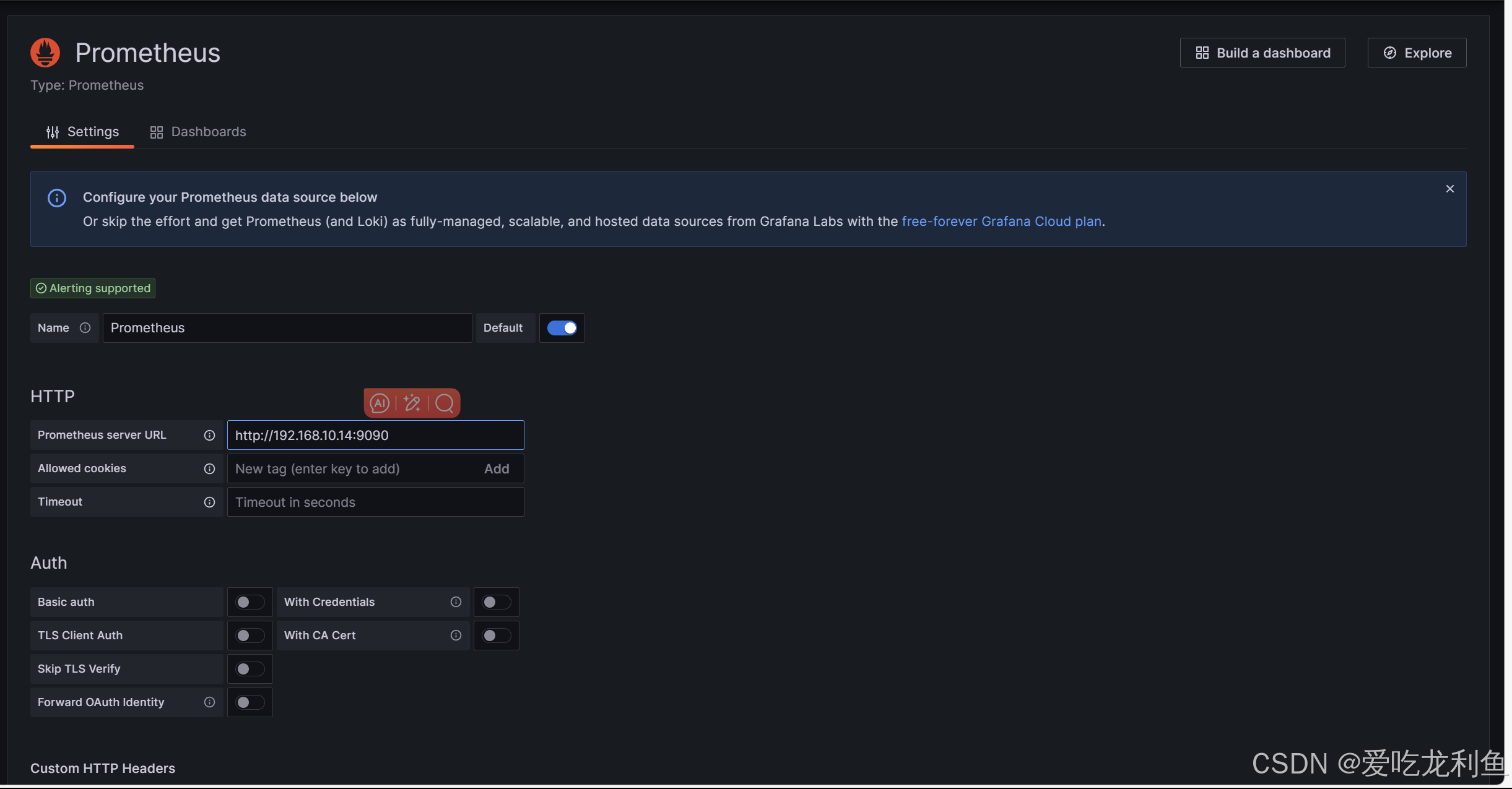
Luego, desplácese hasta el final y haga clic en guardar y probar.

Mostrar una marca de verificación indica que la fuente de datos de Prometheus es exitosa

Luego haga clic en Paneles

Haga clic en nuevo y seleccione importar

Puedes ver que hay dos formas de agregar un panel.
Uno es el formato json
uno es identificación
Aquí usamos identificación
Este es un panel sobre liunx host
12633
Al final habrá un tutorial sobre cómo encontrar el panel adecuado según sus necesidades.


Haga clic en Importar

Aquí está la interfaz de monitoreo.


Búsqueda del navegador
grafana.com
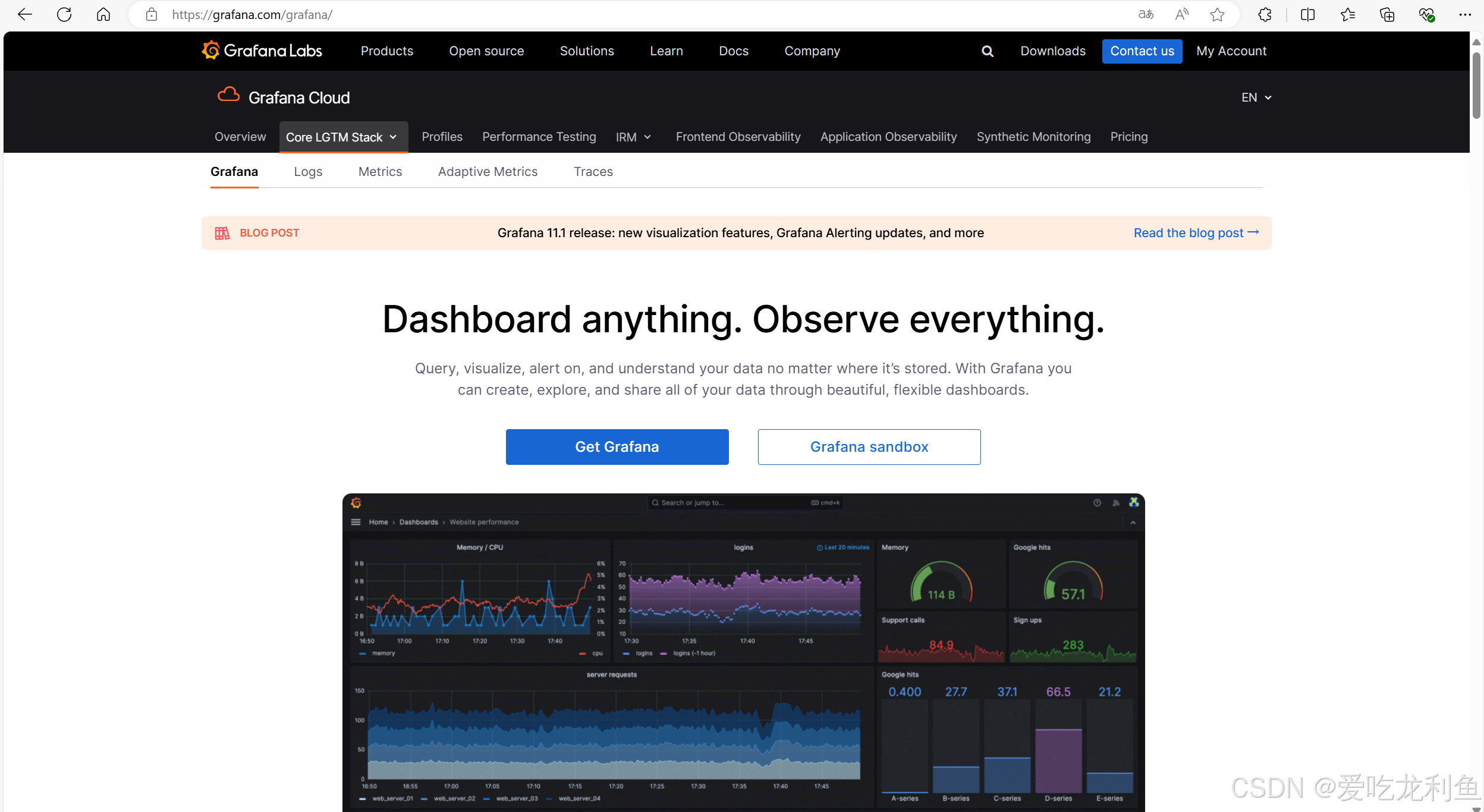
Aquí primero debe registrar una cuenta.
Visita nuevamente después de completar el registro
https://grafana.com/grafana/dashboards/
Eso es todo
Luego puede buscar en el panel según sea necesario.

Por ejemplo, el tablero de ahora
Buscar host liunx
Puedes ver que la primera es la plantilla de panel que utilizamos.
Pinchalo

Esta interfaz proporciona dos métodos de uso.
Descargue el archivo json o copie el ID
También puedes ver cuál es su id.
